Процес написання найпростішого тесту буде включати в себе такі кроки як:
- 1. Установка JDK
- 2. Установка Eclipse
- 3. Підключення бібліотеки TestNG
- 4. Підключення Selenium
- 5. Написання першого тесту
1. Установка JDK
JDK (Java Development Kit)) - комплект розробника додатків на мові Java, що включає в себе компілятор Java (javac), стандартні бібліотеки класів Java, приклади, документацію, різні утиліти і виконавчу систему Java (JRE).
Вводимо Java Development Kit і качаємо останню версію - в моєму випадку це 8, з урахуванням розрядності (Мій комп'ютер> властивості)
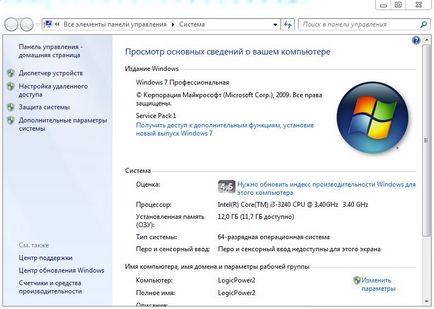
З офіційного сайту Oracle викачуємо JDK, приймаємо угоду і качаємо .exe:
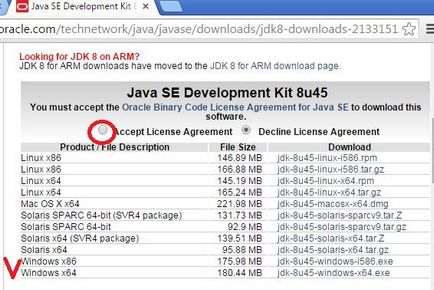
Запускаємо файл і слідуємо стандартною процедурою установки.
Після чого відкриваємо консоль і прописуємо команду java -version. Повинна з'явитися наступна інформація:
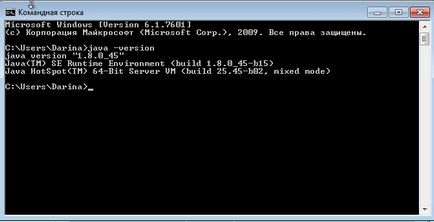
2. Установка Eclipse
Заходимо на сайт Eclipse і качаємо Eclipse IDE for Java Developers не забуваючи про розрядність.
Все що нам необхідно це розпакувати архів і запустити файл eclipse.exe. Програма запропонує вибрати Вам workspace, вкажіть туди шлях, де Вам зручно буде зберігати код.
3. Підключення бібліотекіTestNG
4. ПодключеніеSelenium
Заходимо на офіційний сайт Selenium і качаємо Selenium Standalone Server і Selenium Client WebDriver
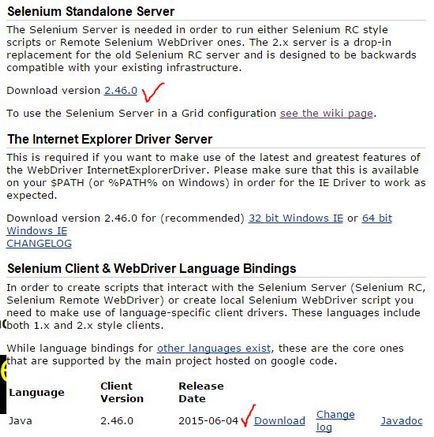
5. Написання першого тесту
- Відкрийте Eclipse і створіть новий проект: File> New> Java Project. Задайте ім'я.
- Клікнувши правою кнопкою миші на папку з проектом створіть новий клас (New> Class). Не забувайте, що класи в JAVA завжди починаються з великої літери і з використанням camelСase, якщо складається з двох або більше слів. Назвемо його TestEclipse.
- Клікнувши правою кнопкою миші на папку з проектом створіть папку (New> Folder) і назвіть її lib. Просто перетягніть туди .jar файли завантажені в п.4 «selenium-server-standalone-2.46.0» і «selenium-java-2.46.0» (Ваша версія звичайно може відрізнятися). Система запропонує Вам скопіювати файли - натисніть "ОК".
- Тепер клацніть правою кнопкою миші на selenium ... .jar в папці lib> Build Path> Add to Build Path. Повторіть для другого файлу. Selenium підключений.
- Пропишіть своєму класі наступний код:
- IDE підкреслює червоним WebDriver, тому що бібліотеки ще не з імпортовані. Натисніть на червоний хрестик і виберете «Import WebDriver». Після чого імпортуємо і сам Firefox driver.
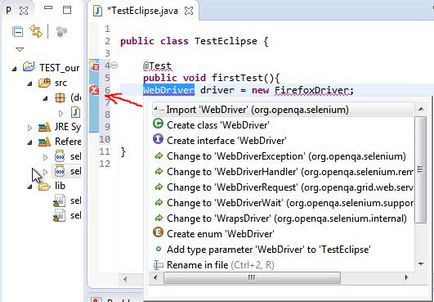
- Після цього цього додаємо бібліотеку для анотації Test - testng.
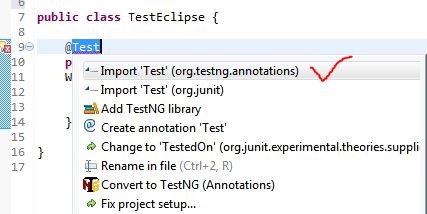
- Зберігаємо проект. Якщо проект збережений - то біля класу пропаде *
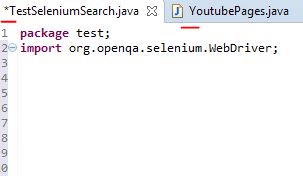
- Натискаємо на «Запуск проекту»> Run As> TestNG Test:
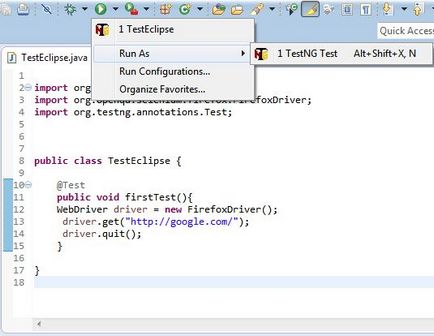
- Після чого драйвер відкриє браузер, зайде на вказаний сайт і закриє браузер. Результати роботи можна подивитися у вкладках «Console» і «Results of running»:
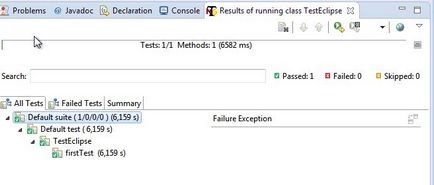
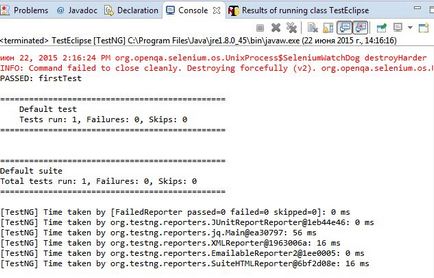
Також, на комп'ютері в папці в вашим проектом з'явиться папка «test-output» де в файлах emailable-report.html і index.html будуть звіти про результати виконання тестів.
Найпростіший тест запущений =)